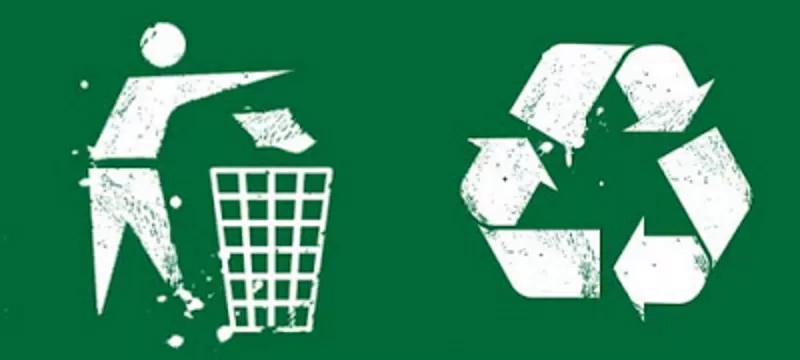Bu durumda bazı kullanıcılar çok önemli fotoğraf,video veya kişisel dosyalarını yitirebiliyor.Bu önemli dosyalarınız silindi diye üzülmeyin.Çünkü dosyalarınızın hepsi olmasa da belirli bir kısmını geri getirmenin yöntemleri bulunmaktadır.
Bir dosyayı silip,geri dönüşüm kutusunu boşalt işlemi yaptığınız zaman aslında o dosyayı silmiş olmuyorsunuz.Sadece sabit depolama biriminde silmiş olduğunuz verileri tekrar yazılabilir hale getirmiş oluyorsunuz.Böylece sabit diskinizde yeni veriler kayıt edildiği zaman sildiğiniz o verilerin üzerine yeni veriler saklanıyor.Bu durumda silmiş olduğunuz dosyaların bir kısmını kurtarabiliyorsunuz.
Bu kurtarma oranı silmiş olduğunuz verilerin bulunduğu alanın ne kadarına yeni veri depolandığına göre değişmektedir.Yani silme işlemi yapıldıktan sonra bilgisayarınızda yüklenen veya oluşturulan dosyalar ne kadar az ise kurtarma ihtimalide o kadar yüksek oluyor.
Kurtarma işlemi için bilgisayara küçük bir program kurup sabit depolama biriminin çalışma şeklinde ufak bir oynama yapıp tekrar yazılabilir verileri (sildiğiniz verileri) geri yükleyeceğiz.Bu işlemi gerçekleştirmek için aşağıdaki adımları ve programları kullanabilirsiniz.
ADVANCED SYSTEM CARE PROGRAMI
Bu programla belki bir yerlerde karşılaşmış olabilirsiniz.Aynı şekilde biz bu programı başka yayınlarda da önermiştik.Önermiş olmamızın sebebi bu programın bakım,onarım,koruma,güvenlik konularında oldukça başarılı olması ve bunu ücretsiz şekilde yapmasıdır.İOBİT ismi tarafından yapılan bu programın ücretsiz ve ücretli sürümleri bulunmaktadır.Ücretsiz sürümlerde kısıtlı imkan sağlanıyor olmasına rağmen cihazınız için oldukça faydalı olacağından emin olabilirsiniz.Ayrıca bu program CCleaner ile bilgisayarlar için en kullanışlı program sıfatına layık görülmüştür.
Ayrıca bu programın içerisinde çeşitli araçlar bulunmaktadır.Bu araçlar sistem bilgisi çıktısını size vermeye,kayıt defterini düzeltmeye,DNS ayarlarınızı korumaya ve düzeltmeye,varsayılan programları düzenlemeye ve silinen verileri kurtarmayı sağlayan araçlardır.Bunlar dışında çeşitli özellikleri olan araçlarında bir kısmı sadece ücretli sürümde olmak üzere içerisinde bulundurmaktadır.
Şimdi silinen dosyalarınızı geri getirmek için Advanced System Care programını internet üzerinden ücretsiz sürümünü bilgisayarınıza kurun.Programı çalıştırın ve karşınıza gelen pencerenin üst bölgesinden Alet Çantası sekmesini açın.
Aşağıdaki görüntüde olduğu gibi Alet Çantası kısmındaki Silineni Kurtarıcı aracını yükleyip çalıştırın.
Bu araç ile karşınıza aşağıdaki görüntüde olduğu gibi bir ekran gelecektir.Burada araca,tarama yaptırarak cihazınızda ki verileri kurtarabilirsiniz.
PİRİFORM RECUVA PROGRAMI
İsterseniz programın ayarlarından tarama seçeneklerini ve diğer ayarlarını değiştirerek geri yüklemek istediğiniz dosyayı bulmanız için programa kolaylık sağlayabilirsiniz.